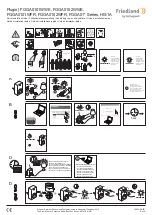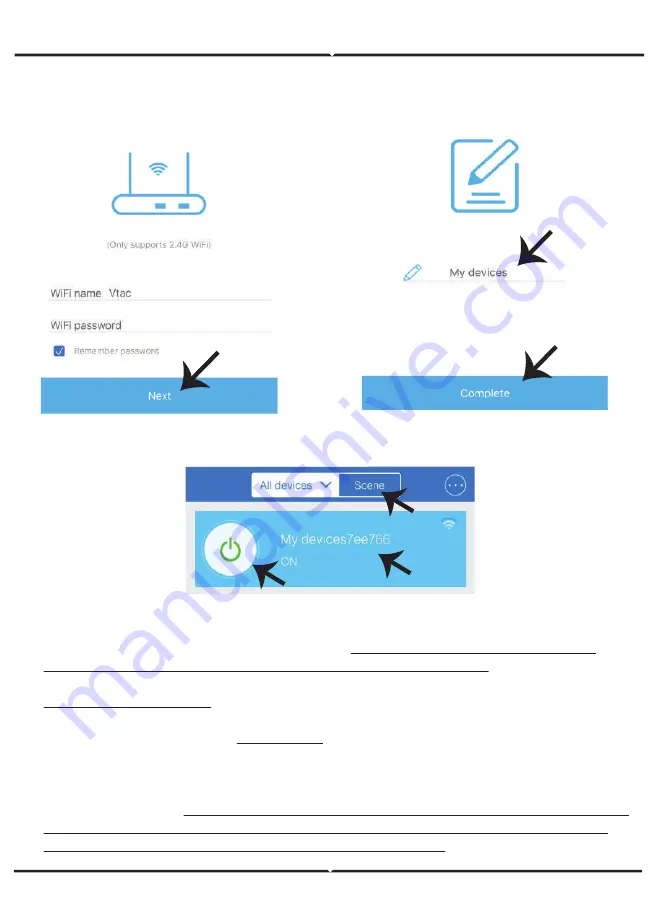
Schri� 5: Benennen Sie Ihr Gerät (z.B. Smart
Plug/Schlauer Schalter) und �ppen Sie auf
“Fer�g“ (Complete).
Schri� 4: Wählen Sie Ihren WLAN-Namen
aus, geben Sie das Passwort ein und
�ppen Sie auf Weiter.
GERMAN
27
Schri� 6: Ihr Gerät ist jetzt gekoppelt und erscheint wie in der Abbildung unten gezeigt
Temperatur Lu�feuchte, kann als normaler WLAN-Schalter (Ein / Aus) verwendet werden und
kann auch verwendet werden mit Sonden-Temperatursensoren (nicht im Lieferumfang enthalten)
zur Ermi�lung der Temperatur und Lu�feuch�gkeit.
Hinweis: Der Temperaturwert wird in der
APP nur angezeigt, wenn die Sensoren (nicht enthalten) sind angeschlossen)
Sensoranschlussfunk�onen: Sobald Ihr Gerät mit dem Sensor verbunden und gekoppelt ist
Mit der APP werden Temperatur- und Lu�feuch�g keitswerte angezeigt, und es kann der
Auto-Modus eingestellt werden. Szenenmodus:
Sie können den Temperaturfeuch�gkeits-Scheduler
des V-TACs verwenden, um die Temperatur zu erfassen Wert und stellen Sie eine Temperatur ein,
um verschiedene Arten anderer Schalter (z. B. V-TACs Smart Plug, Smart Power Strip usw.) Beispiel:
Sie können eine Bedingung festlegen, die angibt, wann Die Temperatur erreicht 24 Grad. Schalten
Sie den Smart Plug ein.
Hinweis: Der V-TAC-Temperaturfeuch�gkeitsplaner sollte sich im manuellen
Modus und nicht im automa�schen Modus befinden. Wenn der Die Echtzeit-Temperatur gilt für
den voreingestellten Temperaturbereich und löst die Bedingung aus.
Summary of Contents for VT-5145
Page 37: ...2 3 1 6 LED 3 2 Quick pairing 1 V TAC Smart Home V TAC Smart Home BULGARIAN 36...
Page 39: ...BULGARIAN 38 7 Smart Home V TAC a b c...
Page 45: ...BULGARIAN 7 8 V TAC Google Home 9 44...
Page 107: ...GREEK 1 V TAC Smart Home V TAC Smart Home 2 3 1 5 LED 3 2 106...
Page 109: ...GREEK 108 7 Smart Home V TAC a b mer c...